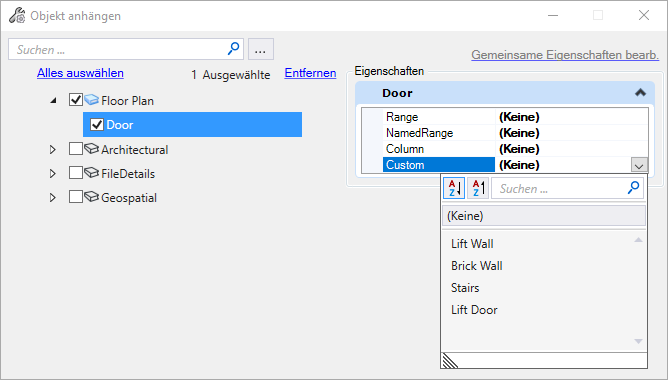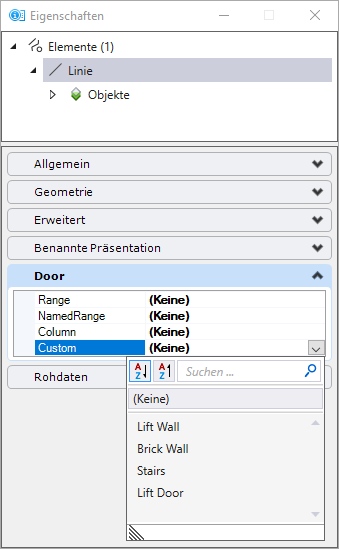So definieren Sie die Auswahllisten-Einstellungen für die Auswahllistenquelle als benutzerdefiniert
- Wählen Sie die Excel-Datei aus der Dropdown-Liste. Sie können eine Auswahlliste auch über den Namen im Feld "Suchen" abrufen.
- Wählen Sie die Option "Auswahlliste" als Benutzerdefiniert aus dem Dropdown-Menü.
-
Wählen Sie den Excel-Blattnamen, die Auswahllistenspalte, die Filterspalte und den Filterwert aus der Dropdown-Liste aus.
Auswahllistenspalte: Wenn Sie ein Element anhängen, werden die Spaltenwerte in der Werteauswahl der Auswahlliste angezeigt.
Basierend auf den ausgewählten Werten sind Bordstein A und Bordstein B in der Werteauswahl der Auswahlliste verfügbar.
Auswahllistenspalte: Bordstein Filterspalte : Vorzeichen Bordstein A 1 Bordstein B 1 Bordstein C 2 Bordstein D 2 Bemerkung: Wenn die Einstellung für Erste Zeile enthält Überschriften ausgewählt ist, muss der Zellen-Bereich bei 2 beginnen. Die Felder für die Einstellungen der Auswahlliste werden auf der Grundlage der ausgewählten Auswahllistenoption aktiviert. Wenn die Bereichseinstellungen nicht korrekt sind, wird in der Nachrichtencenter eine Fehlermeldung angezeigt. - Klicken Sie auf OK.
- Klicken Sie auf die Schaltfläche "Speichern" im Dialogfeld Objekttypen, um die Einstellungen für den Objekttyp zu speichern.